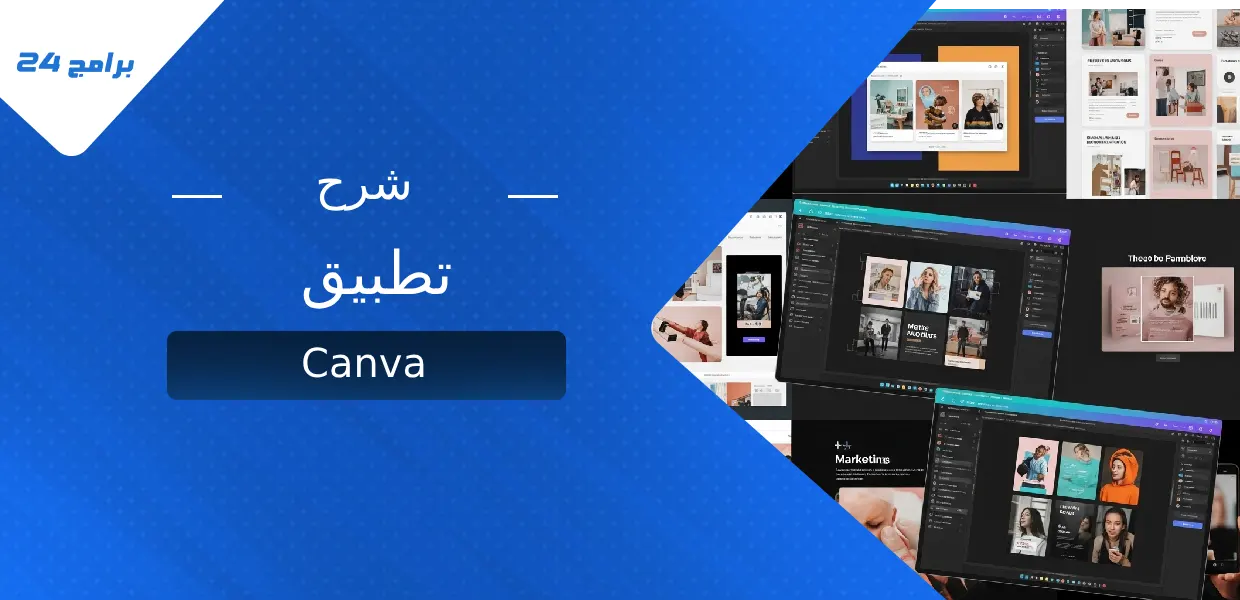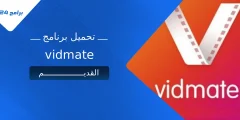إذا كنت تبحث عن أداة قوية وسهلة لتصميم الصور والمواد البصرية دون الحاجة إلى خبرة احترافية، فأنت بحاجة إلى قراءة هذا شرح تطبيق Canva. هذا التطبيق صار من أشهر الأدوات بين المصممين والمبتدئين على حد سواء، لأنه يجمع بين البساطة والتنوع. في هذا المقال، سنوضح كيف يمكنك الاستفادة من Canva لإنشاء تصاميم احترافية بسرعة، ومجانيًا في أغلب الأحيان، وبخطوات واضحة تناسب الجميع.
ما هو تطبيق Canva وكيف يعمل؟
يُعد تطبيق Canva من أشهر أدوات التصميم الجرافيكي المتاحة حاليًا عبر الإنترنت وعلى الأجهزة المحمولة. يعتمد Canva على فكرة توفير بيئة تصميم سهلة الاستخدام لأي شخص مهما كانت خبرته، دون الحاجة إلى برامج معقدة مثل الفوتوشوب أو الإليستريتور.
عند فتح التطبيق، يجد المستخدم مكتبة ضخمة من القوالب الجاهزة التي تغطي كل أنواع التصاميم: منشورات التواصل الاجتماعي، عروض تقديمية، ملصقات، دعوات، وحتى شعارات. طريقة عمل التطبيق بسيطة جدًا: تختار القالب أو تبدأ بتصميم فارغ، ثم تضيف النصوص والصور والأيقونات، وتعدل الألوان والخطوط حتى تحصل على النتيجة التي ترضيك.
كل هذه الخطوات تتم بسحب العناصر وإفلاتها في مكانها المناسب. كما أن Canva يعمل بنظام التخزين السحابي، ما يعني أن تصاميمك تبقى محفوظة ويمكنك العودة إليها من أي جهاز. هذه الميزة تجعل التعاون مع الفريق أسهل؛ إذ يمكن لأكثر من شخص العمل على التصميم نفسه في الوقت الفعلي. باختصار، إذا أردت تصميم شيء بسرعة وبجودة عالية دون تعقيد، فإن Canva هو الخيار الأمثل.
مميزات تطبيق Canva للمبتدئين والمحترفين
يقدم تطبيق Canva باقة متنوعة من المميزات التي تجعله مفيدًا للجميع، من المبتدئين إلى المصممين المحترفين. أهم هذه المميزات هي:
- واجهة استخدام بسيطة: لا يحتاج المستخدم لأي خبرة سابقة، كل شيء مرتب وواضح.
- مكتبة ضخمة من القوالب: آلاف التصاميم الجاهزة لتناسب مختلف الأغراض من التسويق وحتى التعليم.
- عناصر مجانية ومدفوعة: يحتوي التطبيق على صور، أيقونات، رسومات وخطوط يمكن استخدامها بحرية.
- إمكانية التعاون الجماعي: يمكن لفريق العمل المشاركة في التصميم نفسه وتعديله في أي وقت.
- إعدادات تصدير مرنة: حفظ التصميم بصيغ متعددة مثل PNG وPDF وMP4.
- دعم العمل على الهاتف والكمبيوتر: يمكنك البدء بتصميم من الهاتف واستكماله من الكمبيوتر والعكس.
- أدوات احترافية: مثل مزيل الخلفية وأداة الرسوم المتحركة، وهي متاحة في النسخة المدفوعة.
كل هذه الخصائص تجعل Canva مناسبًا لمجموعة واسعة من الاستخدامات، سواء لإعداد محتوى شبكات اجتماعية أو تصميم مواد دعائية أو حتى إعداد عروض تقديمية احترافية بسرعة وبساطة.
كيفية تحميل تطبيق Canva على الهاتف والكمبيوتر
تحميل تطبيق Canva عملية بسيطة وسريعة سواء على الهاتف الذكي أو الكمبيوتر. على الهواتف، يدعم Canva نظامي Android وiOS، مما يجعله متاحًا لجميع المستخدمين تقريبًا. لتنزيل التطبيق على هاتفك:
- افتح متجر التطبيقات الخاص بجهازك (Google Play أو App Store).
- ابحث عن كلمة “Canva”.
- اضغط على زر التثبيت وانتظر انتهاء التحميل.
- بعد التثبيت، افتح التطبيق وسجل الدخول باستخدام بريدك الإلكتروني أو حسابك على فيسبوك أو جوجل.
أما على الكمبيوتر، فيمكنك استخدام Canva بطريقتين: إما من خلال موقعه الرسمي مباشرة عبر المتصفح دون الحاجة لتنزيل أي برنامج، أو من خلال تحميل التطبيق لسطح المكتب (يتوفر لإصدارات Windows وmacOS). يفضل الكثيرون استخدام النسخة عبر المتصفح لأنها خفيفة ولا تتطلب مساحة تخزين إضافية، بينما يوفر التطبيق المكتبي سرعة أكبر للوصول إلى الملفات والتصاميم. بفضل هذه المرونة، يمكنك الوصول إلى مشروعك في أي وقت ومن أي جهاز، ما يزيد من إنتاجيتك ويجعل العمل أسهل وأسرع.
شرح تطبيق Canva
في هذه الفقرة سنقدم شرح تطبيق Canva خطوة بخطوة ليساعدك على بدء التصميم مباشرة. بعد تسجيل الدخول ستجد في الصفحة الرئيسية لوحة تحكم بسيطة بها كل ما تحتاجه. يمكنك البدء بتحديد نوع التصميم الذي تريده من بين الأقسام الجاهزة مثل: منشور إنستقرام، قصة، ملصق، بطاقة دعوة، أو حتى عرض تقديمي. بعد اختيار نوع التصميم، ستفتح لك نافذة العمل وتتكون من:
- شريط الأدوات الجانبي: يحتوي على القوالب، الصور، العناصر الرسومية، النصوص، والخلفيات.
- مساحة العمل: هنا توضع العناصر وتعدل حسب رغبتك.
- شريط الأدوات العلوي: يتيح لك التراجع، إعادة الترتيب، تغيير الألوان، الخطوط، وحجم النصوص.
- أزرار الحفظ والمشاركة: لحفظ التصميم وتنزيله أو مشاركته مباشرة عبر روابط أو البريد الإلكتروني.
بعد الانتهاء من التصميم يمكنك معاينته بجودة عالية وتحميله بالصيغة المناسبة. لا تحتاج لخبرة تقنية أو تدريب طويل. بهذه البساطة، يوفر Canva كل أدوات التصميم في مكان واحد، ويدعم المستخدم بخيارات سهلة وتلقائية تجعل عملية الإبداع ممتعة وخالية من التعقيد.
تعرف على: شرح تطبيق Notion
شرح أدوات التحرير في Canva بالتفصيل
تُعد أدوات التحرير في Canva من أكثر المزايا التي تميّزه وتسهّل العمل على المستخدمين مهما اختلفت مشاريعهم. يمكن تلخيص أهم أدوات التحرير في الجدول التالي:
| الأداة | الوظيفة |
|---|---|
| القوالب الجاهزة | اختيار تصميم مسبق التكوين وتعديله بسهولة |
| النصوص | إضافة عناوين، فقرات، وتخصيص الخطوط والألوان |
| العناصر | إدراج أشكال، أيقونات، رسوم توضيحية متنوعة |
| الصور | إضافة صور من مكتبة Canva أو رفع صور خاصة بك |
| الخلفيات | تغيير لون أو صورة خلفية التصميم |
| الفلاتر | تطبيق مؤثرات لونية على الصور |
| الطبقات | ترتيب العناصر للأمام أو الخلف |
| الرسوم المتحركة | تحريك النصوص أو العناصر لجعل التصميم ديناميكيًا |
| مزيل الخلفية | إزالة الخلفية من الصور بنقرة واحدة (في النسخة المدفوعة) |
تساعد هذه الأدوات المستخدم على تخصيص تصميمه بأدق التفاصيل. يمكن التعديل عبر السحب والإفلات وتغيير الأحجام بسهولة. إذا أردت تحريك عنصر، يكفي النقر عليه واختيار التأثير المطلوب. كذلك يتيح Canva ضبط الألوان بما يتماشى مع الهوية البصرية للمستخدم أو شركته. باختصار، أدوات التحرير المتكاملة تجعل من Canva بيئة تصميم احترافية بواجهة بسيطة تناسب كل الأهداف الإبداعية.
كيفية إضافة النصوص وتنسيقها في Canva
إضافة النصوص في Canva من أسهل الخطوات التي يمكن لأي مستخدم إتقانها بسرعة. بعد فتح التصميم الذي تعمل عليه، ستجد في الشريط الجانبي خيار «النص». عند النقر عليه، ستظهر لك ثلاثة خيارات رئيسية: إضافة عنوان رئيسي، إضافة عنوان فرعي، أو إضافة نص عادي. بمجرد اختيار نوع النص، اسحب المربع النصي إلى مساحة العمل وضعه في المكان المناسب. لتنسيق النص، انقر عليه مرة واحدة، ستظهر لك أداة تنسيق أعلى مساحة العمل تحتوي على عدة خيارات:
- تغيير نوع الخط: اختر من مئات الخطوط العربية والإنجليزية المتاحة.
- تغيير الحجم: حدد الحجم يدويًا أو استخدم أداة السحب لتكبير وتصغير النص.
- لون النص: اضبط اللون ليناسب تصميمك عبر لوحة الألوان أو كود اللون الخاص بك.
- محاذاة النص: حدد ما إذا كان النص بمحاذاة اليمين، اليسار أو في المنتصف.
- تباعد الأسطر والحروف: اضبط المسافات لزيادة جمالية الفقرة.
- إضافة تأثيرات: مثل الظل أو التوهج أو المنحنيات للنصوص.
يمكنك نسخ النصوص وتكرارها بسهولة. هذه الأدوات تجعل التحكم في النصوص أمرًا بسيطًا حتى للمبتدئين.
أفضل الخطوط العربية في تطبيق Canva
من أهم مميزات تطبيق Canva دعمه لمجموعة جيدة من الخطوط العربية، وهو أمر ضروري لتصاميم تناسب الجمهور العربي. تختلف الخطوط المتاحة في Canva بين الخطوط التقليدية والعصرية، وتساعد المصمم في إبراز هوية مشروعه بشكل أفضل. من أبرز الخطوط العربية التي ينصح باستخدامها:
- خط Cairo: خط واضح وأنيق، مثالي للعناوين والفقرات.
- خط Amiri: يشبه الخطوط الطباعية التقليدية، ويضيف طابعًا رسميًا للتصاميم.
- خط Lateef: تصميمه انسيابي ويستخدم كثيرًا في الدعوات والبطاقات.
- خط Reem Kufi: من أفضل الخطوط للكتابة الواضحة والجذابة في العناوين.
- خط Tajawal: بسيط وحديث ويعطي لمسة عصرية لأي تصميم.
ينصح عند اختيار الخط بمراعاة نوع التصميم والجمهور المستهدف. على سبيل المثال، للعروض التقديمية الرسمية يمكن استخدام Cairo أو Amiri، أما لمنشورات التواصل الاجتماعي، فقد يكون Tajawal أو Reem Kufi أنسب. تأكد أيضًا من التناسق بين الخطوط إذا استخدمت أكثر من خط في التصميم الواحد. اختيار الخط المناسب يلعب دورًا كبيرًا في جعل التصميم احترافيًا وجاذبًا للنظر.
تعلم معنا شرح تطبيق PhotoDirector
طريقة تحميل الصور بصيغ مختلفة من Canva
بعد الانتهاء من التصميم في Canva، يأتي دور حفظه بصيغة مناسبة حسب الاستخدام. يتيح Canva خيارات متعددة لتصدير الصور والجرافيك بجودة عالية. لتحميل التصميم: اضغط على زر «مشاركة» في أعلى يمين الصفحة، ثم اختر «تنزيل». ستظهر لك قائمة بأنواع الملفات المتاحة وهي:
- PNG: أفضل خيار للصور التي تحتاج جودة عالية وخلفية شفافة.
- JPG: مناسب للصور العادية بحجم أقل من PNG، مثالي للويب.
- PDF (قياسي أو للطباعة): رائع للمستندات أو الملصقات التي تحتاج جودة طباعة عالية.
- MP4: إذا كان تصميمك يحتوي على فيديوهات أو رسوم متحركة.
- GIF: لتحميل الرسوم المتحركة بصيغة صورة متحركة.
قبل التنزيل، يمكنك تحديد جودة الصورة وحجمها أو اختيار صفحات معينة فقط إذا كان الملف متعدد الصفحات. كذلك يتيح Canva خيار الخلفية الشفافة في النسخة المدفوعة، وهو مفيد جدًا لتصميم الشعارات أو العناصر القابلة للدمج في تصاميم أخرى. تأكد من حفظ التصميم أيضًا في حسابك على Canva تحسبًا لأي تعديل لاحق.
الفرق بين Canva المجاني وCanva المدفوع
يوفر Canva نسختين أساسيتين: مجانية ومدفوعة (Canva Pro)، ولكل نسخة مزاياها وحدودها. لفهم الفروق بشكل أوضح، إليك هذا الجدول المقارن:
| الميزة | Canva المجاني | Canva Pro |
|---|---|---|
| الوصول للقوالب | محدود | ملايين القوالب الجاهزة |
| العناصر والصور | محدود | مكتبة شاملة بلا حدود |
| إزالة الخلفية | غير متاح | متاح بنقرة واحدة |
| تحميل الخطوط الخاصة | غير متاح | متاح |
| أدوات التعاون | أساسية | متقدمة مع تحكم الأدوار |
| التخزين السحابي | 5 جيجابايت | غير محدود |
| جدولة المنشورات | غير متاح | متاح للنشر التلقائي |
النسخة المجانية مناسبة للاستخدام الشخصي والتصاميم البسيطة. أما Canva Pro فهي موجهة للمحترفين والشركات التي تحتاج تصاميم كثيرة بسرعة وجودة عالية، خاصة مع أدوات مثل مزيل الخلفية والقوالب الحصرية. إذا كان عملك يعتمد على التصميم بشكل مستمر، فإن الاشتراك في Canva Pro يعد استثمارًا ذكيًا.
كيفية الاستفادة من Canva Pro بفعالية
لتحقيق أقصى استفادة من Canva Pro، تحتاج إلى معرفة الأدوات الإضافية التي يوفرها وكيفية توظيفها بذكاء. مع اشتراك Pro، ستحصل على مزايا عديدة تساعدك على إنجاز تصاميمك بكفاءة أكبر. إليك أهم النصائح:
- استخدم ميزة إزالة الخلفية: توفر وقتًا كبيرًا عند تصميم الشعارات أو الصور الإعلانية.
- استفد من القوالب الحصرية: اختر من ملايين القوالب لتوفير الوقت في إعداد التصميم من الصفر.
- حمّل الخطوط الخاصة بك: إذا كان لديك خطوط مميزة لهويتك البصرية، أضفها مباشرة.
- استخدم Brand Kit: جهز ألوان علامتك التجارية وخطوطك وشعارك مرة واحدة لتطبيقها تلقائيًا على كل تصميم.
- جرب جدولة المنشورات: صمم وجدول منشوراتك للنشر التلقائي على منصات التواصل دون مغادرة Canva.
- شارك التصاميم مع الفريق: حدد صلاحيات الوصول لكل عضو لتبسيط العمل الجماعي.
هذه الميزات تجعل من Canva Pro أداة تصميم متكاملة للشركات والمسوقين وصناع المحتوى. إذا استخدمتها بانتظام وبذكاء، ستلاحظ فرقًا كبيرًا في جودة التصاميم وسرعة الإنجاز.
أفكار تصاميم يمكنك إنشاؤها عبر Canva
يوفر Canva مساحة إبداعية هائلة لأي شخص يريد إنتاج محتوى بصري مميز. سواء كنت فردًا أو شركة، هناك عشرات الأفكار التي يمكنك تنفيذها بسهولة. إليك بعض الأمثلة الملهمة:
- منشورات شبكات التواصل: صمم صورًا جذابة لصفحات فيسبوك، إنستقرام، تويتر ولينكدإن.
- قصص (Stories): أنشئ قصص إنستقرام أو فيسبوك بتصاميم ملفتة وتنسيق رأسي مناسب.
- شعارات وهوية بصرية: صمم شعارًا، بطاقة عمل، ورق رسمي أو توقيع بريد إلكتروني.
- عروض تقديمية: جهّز شرائح PowerPoint أو ملفات PDF لعروض عمل أو دروس تعليمية.
- دعوات وكروت: أنشئ دعوات زفاف، بطاقات تهنئة أو بطاقات معايدة لكل المناسبات.
- إنفوجرافيك: ابسط المعلومات المعقدة في شكل رسوم توضيحية قابلة للمشاركة.
- مواد إعلانية: حضّر ملصقات، بروشورات أو فلايرات دعائية للنشاطات التجارية.
- صور غلاف: صمم غلافًا مخصصًا لقنوات يوتيوب أو صفحات فيسبوك.
هذه الأفكار ليست سوى البداية. بفضل مكتبة القوالب الواسعة، يمكنك تحويل أي فكرة إلى تصميم احترافي في دقائق معدودة ودون الحاجة لمصمم خاص.
كيف تستخدم Canva لتصميم بوستات إنستقرام
يُعد Canva من أسهل وأسرع الأدوات لتصميم منشورات إنستقرام جذابة واحترافية. أول خطوة هي اختيار أبعاد التصميم المناسبة؛ لحسن الحظ يقدم Canva قالبًا جاهزًا بمقاس 1080×1080 بكسل وهو الحجم المثالي للبوست المربع. بمجرد فتح القالب، يمكنك تصفح مئات التصاميم المعدّة مسبقًا والتي تناسب أغراض متنوعة: عروض تخفيضات، اقتباسات، صور منتجات، أو إعلانات. لاستخدام Canva بذكاء:
- اختر قالبًا يتماشى مع هوية صفحتك.
- بدّل النصوص وضع كلماتك الخاصة مع الحرص على وضوحها.
- أضف صورًا عالية الجودة سواء من مكتبة Canva أو من ملفاتك الشخصية.
- غيّر الألوان لتلائم ألوان علامتك التجارية.
- جرب إضافة الأيقونات أو الرسومات لجعل البوست أكثر حيوية.
- تأكد من تناسق التصميم مع محتوى صفحتك بشكل عام.
بعد الانتهاء، يمكنك تنزيل التصميم بصيغة JPG أو PNG ومشاركته فورًا على إنستقرام أو جدولة النشر باستخدام ميزة الجدولة داخل Canva Pro. بهذه الطريقة لن تحتاج لقضاء ساعات طويلة على برامج معقدة. كل شيء يتم بسلاسة وبنتائج احترافية تجذب جمهورك.
استخدام Canva في إنشاء فيديوهات قصيرة
لم يعد Canva مقتصرًا على الصور الثابتة فقط، بل أصبح أداة قوية لإنشاء فيديوهات قصيرة مناسبة للريلز، التيك توك أو الإعلانات الرقمية. يمكنك بدء مشروع الفيديو عبر اختيار قالب جاهز للفيديوهات القصيرة، أو العمل من البداية. إليك الخطوات الأساسية:
- اختر مقطعًا زمنيًا مناسبًا: مثل 15 أو 30 ثانية.
- أضف مقاطع فيديو جاهزة من مكتبة Canva أو حمّل مقاطعك الخاصة.
- أدرج النصوص التوضيحية مع مؤثرات حركة لجذب الانتباه.
- استعمل الانتقالات البصرية لجعل المشاهد سلسة وجذابة.
- أضف الموسيقى أو المؤثرات الصوتية المتاحة داخل Canva.
- عاين الفيديو وتأكد من وضوح العناصر والصوت.
الميزة الكبيرة في Canva هي واجهة التحرير البسيطة التي تتيح سحب العناصر وترتيبها بسهولة دون خبرة في المونتاج. بعد الانتهاء، يمكنك تحميل الفيديو بصيغة MP4 بجودة عالية. هذه الطريقة مثالية لصناع المحتوى وأصحاب المشاريع الذين يريدون إنتاج فيديوهات جذابة بسرعة وبتكلفة شبه مجانية.
أفضل بدائل Canva
على الرغم من شعبية Canva، هناك بعض البدائل القوية التي قد يفضلها البعض حسب احتياجاتهم. لسهولة المقارنة، إليك جدول يوضح أبرز البدائل:
| الأداة | المميزات | نقاط القوة |
|---|---|---|
| Adobe Express | تصميم سريع مع تكامل Adobe | أدوات متقدمة وتحكم أكبر بالألوان |
| Crello (VistaCreate) | يشبه Canva جدًا | مكتبة رسوم متحركة وفيديو قوية |
| Snappa | بسيط وخفيف للمبتدئين | واجهة نظيفة مع قوالب حديثة |
| Piktochart | ممتاز للإنفوجرافيك | قوالب رسوم بيانية توضيحية متميزة |
| Fotor | محرر صور متكامل | تحرير صور مع مؤثرات جاهزة |
إذا كان تركيزك على فيديوهات ورسوم متحركة، قد يكون Crello اختيارًا أفضل. أما إذا أردت التحكم بالتفاصيل الدقيقة للألوان والخطوط، فـ Adobe Express خيار جيد، خاصة لمحترفي التصميم. ورغم ذلك، يبقى Canva الأكثر توازنًا من حيث سهولة الاستخدام وتنوع القوالب. اختيار الأداة الأنسب يعتمد على نوع مشروعك ومدى حاجتك لخصائص إضافية.
هل Canva مناسب للشركات وأصحاب المشاريع؟
نعم، Canva يُعد أداة مثالية للشركات الصغيرة والمتوسطة وحتى المشاريع الناشئة. السبب في ذلك هو توفيره ميزات مهمة تساعد في تصميم المحتوى التسويقي بسرعة وكفاءة دون الحاجة لتوظيف فريق تصميم كامل. أبرز المزايا التي تجعله مناسبًا لقطاع الأعمال:
- توفير الوقت والمال: القوالب الجاهزة تقلل وقت إنتاج التصميم وتغني عن التعاقد مع مصممين في كل مرة.
- توحيد الهوية البصرية: عبر أداة Brand Kit يمكن للشركات تخزين ألوان الشعار والخطوط لاستعمالها في جميع التصاميم تلقائيًا.
- التعاون بين الفريق: يتيح Canva مشاركة التصاميم بين أعضاء الفريق مع إمكانية تحديد الأدوار والصلاحيات.
- جودة احترافية: تضمن القوالب عالية الجودة إنتاج مواد دعائية أو منشورات بمظهر احترافي.
- تنوع الاستخدامات: يمكن إعداد عروض تقديمية، بوستات شبكات التواصل، ملصقات دعائية، مواد إعلانية وغير ذلك الكثير من مكان واحد.
هذه الخصائص تجعل Canva خيارًا مثاليًا لأي رائد أعمال أو شركة تبحث عن حل تصميم بسيط وفعّال يدعم تسويق منتجاتها وخدماتها بسرعة وبمظهر احترافي متناسق.
أسئلة شائعة
1) هل يمكن استخدام Canva بدون اتصال بالإنترنت؟
لا، تطبيق Canva يعتمد بشكل أساسي على الاتصال بالإنترنت لأن جميع القوالب والعناصر والمكتبة السحابية يتم تحميلها من خوادم الشركة مباشرة. ومع ذلك، يتيح Canva حفظ نسخة من مشروعك تلقائيًا أثناء العمل حتى لا تفقد تعديلاتك إذا انقطع الاتصال بشكل مفاجئ. النسخة المكتبية لا توفر وضع العمل بدون إنترنت بشكل كامل حتى الآن.
2) كيف يمكن استيراد الصور والعناصر من مصادر خارجية إلى Canva؟
يتيح Canva رفع ملفاتك الخاصة بسهولة. يمكنك سحب الصور من جهازك وإفلاتها مباشرة داخل مساحة العمل، أو استخدام زر «تحميل» لإضافة صور أو فيديوهات أو ملفات صوتية بصيغ متعددة. هذه الميزة مهمة جدًا إذا كنت تعمل بتصاميم تتطلب عناصر حصرية غير موجودة في مكتبة Canva.
3) هل يدعم Canva اللغة العربية بشكل كامل؟
نعم، يدعم Canva اللغة العربية في القوائم والكتابة داخل التصاميم. لكن قد يواجه المستخدم أحيانًا بعض المشكلات البسيطة مثل اتجاه النص أو تباعد الحروف غير المثالي مع بعض الخطوط. لذلك من الأفضل تجربة أكثر من خط عربي واختيار الأنسب من حيث التناسق مع التصميم.
4) هل يمكن ربط Canva بمنصات خارجية مثل Google Drive أو Dropbox؟
نعم، يوفر Canva خاصية الربط مع عدة خدمات تخزين سحابية مثل Google Drive وDropbox وFacebook. يمكنك سحب الصور مباشرة من هذه المنصات وإدراجها في مشروعك داخل Canva دون الحاجة لتنزيلها يدويًا على جهازك.
5) كيف أحافظ على جودة التصميم عند الطباعة؟
للحصول على أفضل جودة طباعة، يُنصح باختيار صيغة PDF للطباعة عند تنزيل التصميم من Canva، مع تحديد أعلى جودة ممكنة. تأكد من ضبط أبعاد التصميم مسبقًا وفقًا لمقاسات الطباعة المطلوبة، ويفضل استخدام ألوان CMYK إذا كان المشروع مخصصًا للطباعة الورقية التجارية، مع مراجعة كل العناصر لضمان عدم قص أي جزء من التصميم أثناء قص الورق.